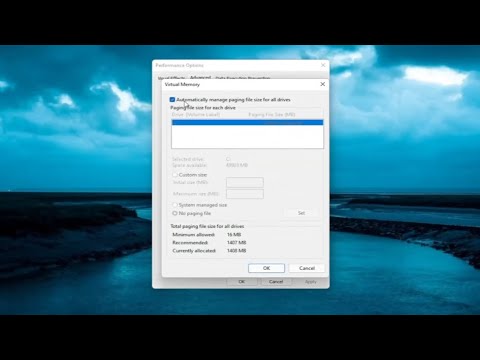
¿Qué tal están? En este artículo les mostraré cómo solucionar si Windows 11 no puede utilizar toda la memoria disponible instalada en su computadora. Este proceso debería ser bastante sencillo. Sin más preámbulos, comencemos.
Paso 1: Configuración del sistema
Lo primero que recomiendo hacer es buscar en la lupa de búsqueda msconfig. La mejor opción que debería aparecer es Configuración del sistema. Ábrala y seleccione la pestaña Arranque. Luego, seleccione Opciones avanzadas.
Verá una casilla de verificación llamada Número de procesadores. Dentro del menú desplegable, seleccione el número de procesadores que tiene su computadora. Luego, para Memoria máxima, ingrese la cantidad máxima de RAM instalada en su computadora. Si aparece cero, elimínelo y escriba la cantidad en megabytes. Por ejemplo, si tiene 8 gigabytes de RAM, multiplique este número por 1024 para obtener la cantidad en megabytes (8192 MB). A continuación, haga clic en Aceptar para guardar los cambios.
Paso 2: Ajustar la memoria virtual
Vaya al menú de inicio nuevamente y escriba Administrador de tareas. Seleccione la opción Ajustar la apariencia y el rendimiento de Windows. Luego, seleccione la pestaña Avanzado.
En Memoria virtual, asegúrese de que la opción Gestionar automáticamente el tamaño del archivo de paginación para todas las unidades esté activada. Si hay algún tamaño personalizado, cámbielo a Automático. Luego, seleccione Aceptar.
Paso 3: Reiniciar la computadora
Ahora deberá reiniciar su computadora para que los cambios surtan efecto. Seleccione Aceptar nuevamente y se le pedirá reiniciar.
También es importante verificar que la memoria esté correctamente instalada en la placa base de la computadora. Si recientemente agregó o actualizó la memoria RAM, asegúrese de que esté correctamente conectada y no esté suelta. Esto podría ser causa del problema en algunos casos.
En caso de que siga teniendo problemas, puede ejecutar la herramienta de diagnóstico de memoria de Windows para buscar problemas de memoria. Puede encontrar tutoriales sobre esto en mi canal.
Y eso es todo. Espero que estos pasos les hayan sido de ayuda. ¡Nos vemos en el próximo artículo! Adiós.
